Cum să activați sau să dezactivați Google Sync
Publicat: 2021-05-15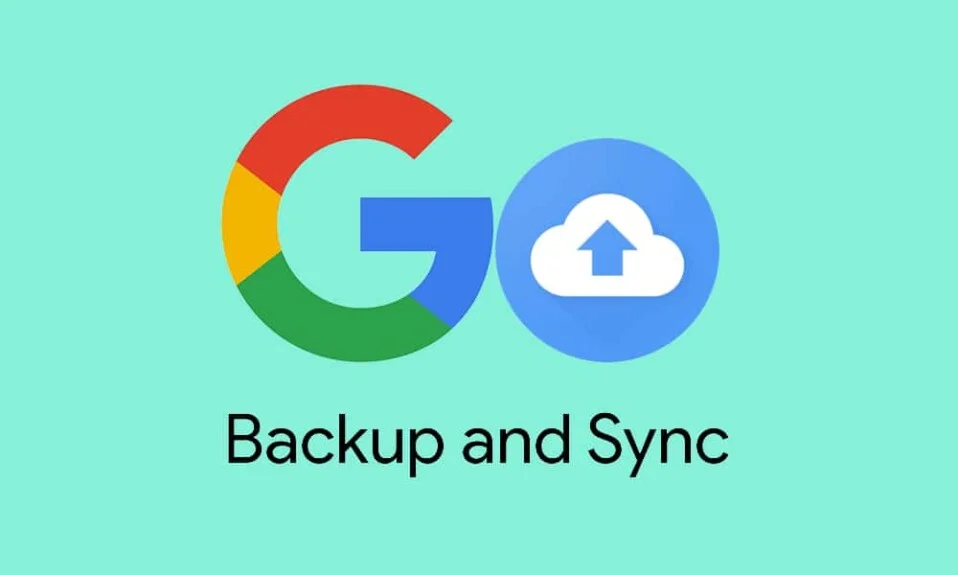
Dacă utilizați Chrome ca browser implicit, atunci este posibil să cunoașteți funcția de sincronizare Google care vă permite să sincronizați marcajele, extensiile, parolele, istoricul de navigare și alte asemenea setări. Chrome folosește contul dvs. Google pentru a sincroniza datele pe tot dispozitivul dvs. Funcția de sincronizare Google este utilă atunci când aveți mai multe dispozitive și nu doriți să adăugați totul din nou pe alt computer. Cu toate acestea, este posibil să nu vă placă funcția de sincronizare Google și să nu doriți să sincronizați totul pe computerul pe care îl utilizați. Prin urmare, pentru a vă ajuta, avem un ghid pe care îl puteți urma dacă doriți să activați sau să dezactivați sincronizarea Google pe dispozitivul dvs.
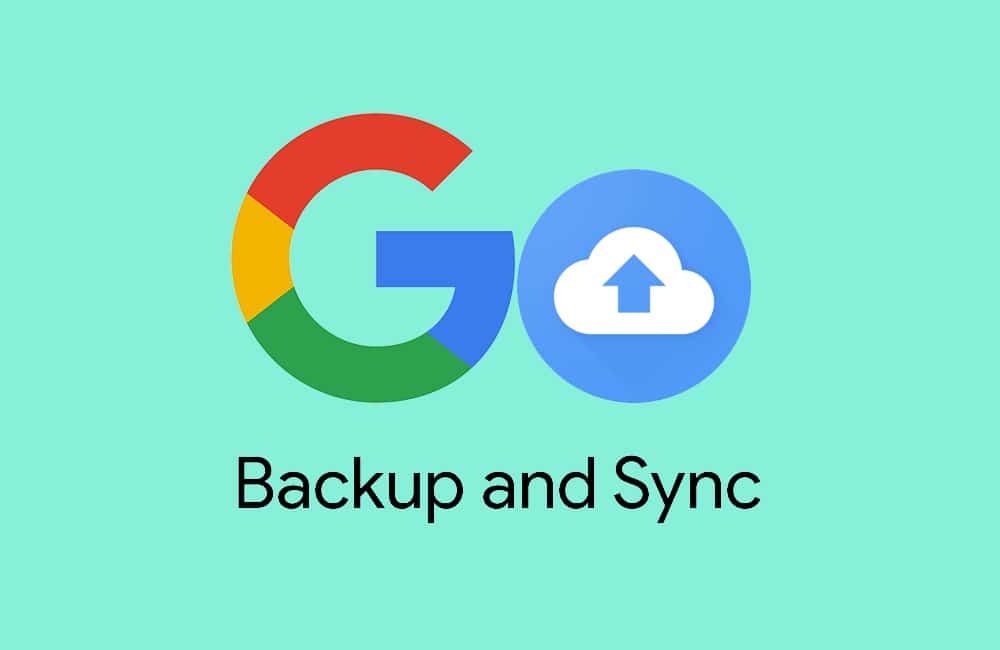
Cuprins
- Cum să activați și să dezactivați Google Sync
- Ce se întâmplă când activați Google Sync?
- Cum să activați sincronizarea Google
- Activați Google Sync pe desktop
- Activați Google Sync pentru Android
- Activați Google Sync pe dispozitivul iOS
- Cum să dezactivezi Google Sync
- Dezactivați Google Sync pe desktop
- Dezactivați Google Sync pentru Android
- Dezactivați Google Sync pe dispozitivul iOS
Cum să activați și să dezactivați Google Sync
Ce se întâmplă când activați Google Sync?
Dacă activați funcția de sincronizare Google în contul dvs. Google, atunci puteți verifica următoarele activități:
- Veți putea vizualiza și accesa parolele salvate, marcajele, extensiile, istoricul de navigare pe toate dispozitivele dvs. ori de câte ori vă conectați la contul dvs. Google.
- Când vă conectați la contul dvs. Google, acesta vă va conecta automat la Gmail, YouTube și alte servicii Google.
Cum să activați sincronizarea Google
Dacă nu știți cum să activați Google Sync pe desktop, dispozitivul Android sau iOS, atunci puteți urma metodele de mai jos:
Activați Google Sync pe desktop
Dacă doriți să activați sincronizarea Google pe desktop, puteți urma acești pași:
1. Primul pas este să vă îndreptați către browserul Chrome și să vă conectați la contul dvs. Google introducând numele de utilizator și parola.
2. După ce v-ați conectat cu succes la contul dvs., faceți clic pe cele trei puncte verticale din colțul din dreapta sus al ecranului browserului.
3. Accesați Setări.
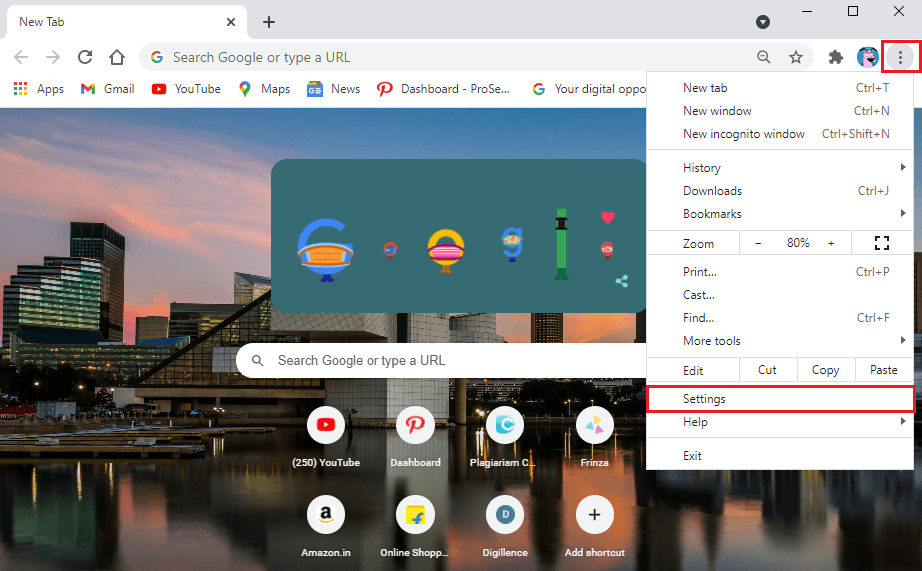
4. Acum, faceți clic pe secțiunea dvs. și google din panoul din stânga.
5. În cele din urmă, faceți clic pe Activați sincronizarea de lângă contul dvs. Google.
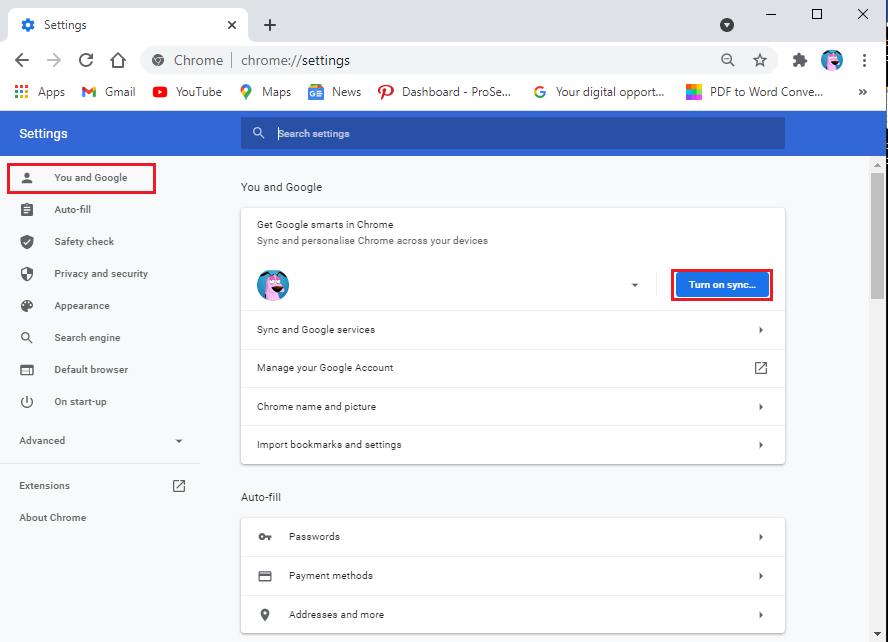
Activați Google Sync pentru Android
Dacă utilizați dispozitivul Android pentru a vă gestiona contul Google, puteți urma acești pași pentru a activa sincronizarea Google. Înainte de a continua cu pașii, asigurați-vă că vă conectați la contul dvs. Google de pe dispozitiv:
1. Deschideți Google Chrome pe dispozitivul dvs. Android și faceți clic pe cele trei puncte verticale din colțul din dreapta sus al ecranului.
2. Faceți clic pe Setări.
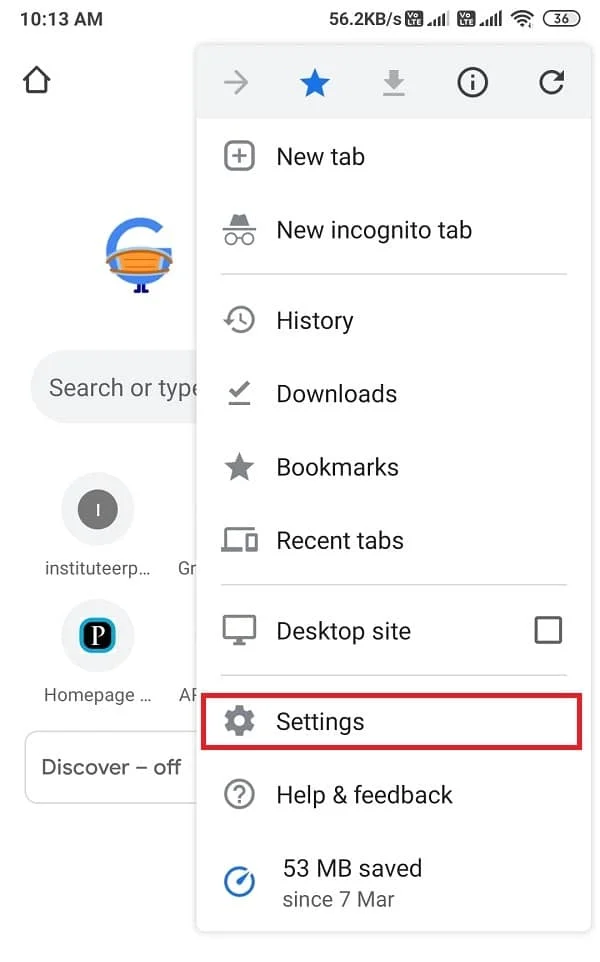
3. Apăsați pe Sincronizare și servicii Google.
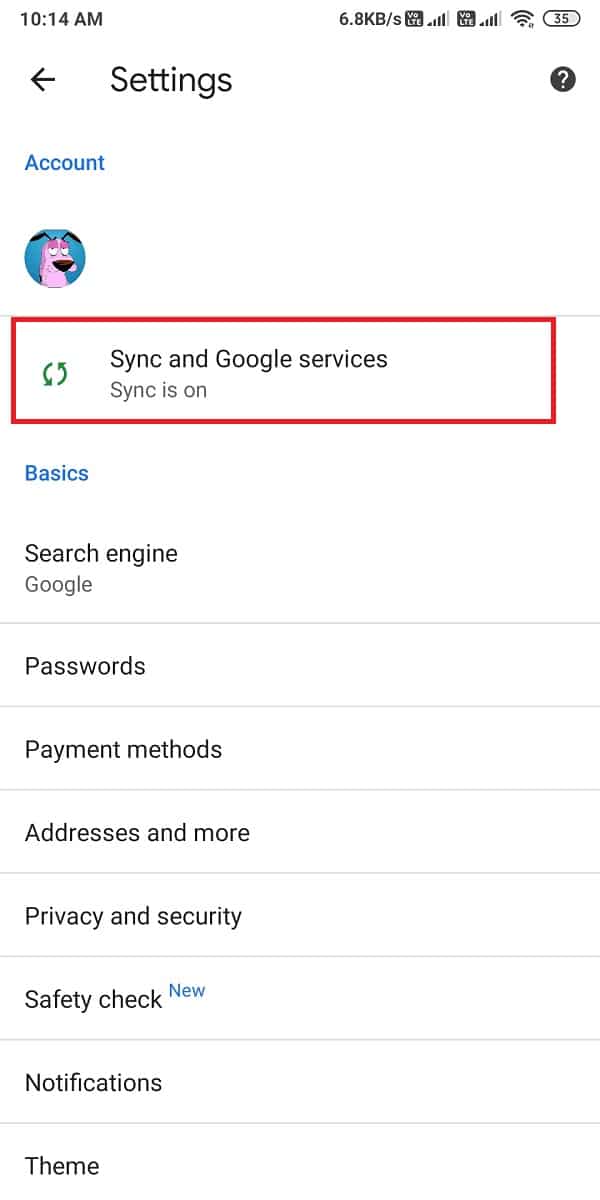
4. Acum, activați comutatorul de lângă Sincronizați-vă datele Chrome.
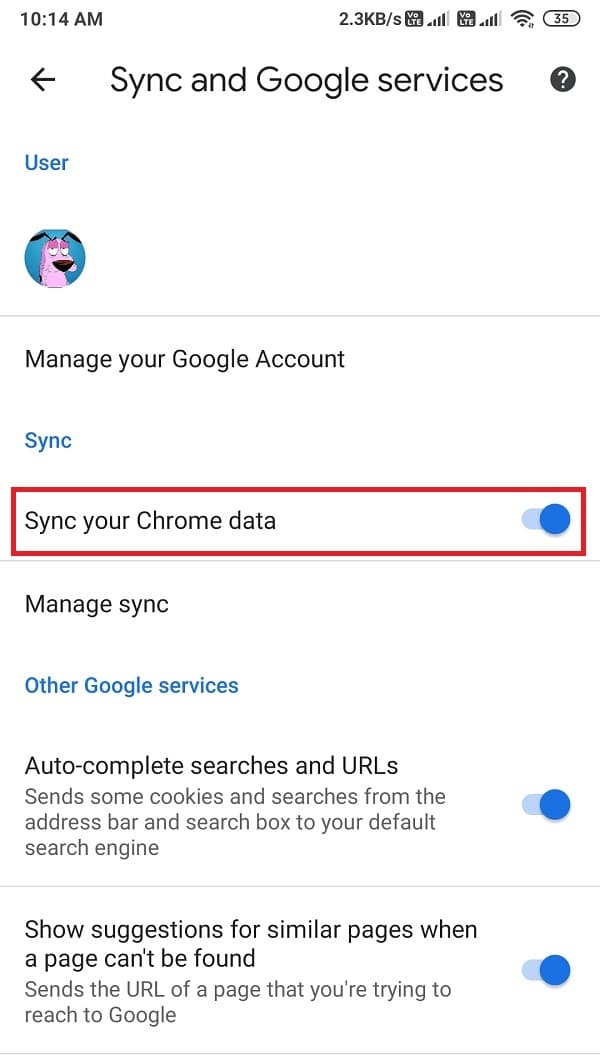
Cu toate acestea, dacă nu doriți să sincronizați totul, puteți face clic pe gestionați sincronizarea pentru a alege dintre opțiunile disponibile.
Citiți și: Remediați Google Calendar care nu se sincronizează pe Android
Activați Google Sync pe dispozitivul iOS
Dacă doriți să activați sincronizarea Google pe dispozitivul dvs. iOS, urmați acești pași:
1. Deschideți browserul Chrome și faceți clic pe cele trei linii orizontale din colțul din dreapta jos al ecranului.
2. Faceți clic pe Setări.
3. Accesați Sync și servicii Google.
4. Acum, activați comutatorul de lângă pentru a vă sincroniza datele Chrome.
5. În cele din urmă, apăsați pe gata în partea de sus a ecranului pentru a salva modificările.
Cum să dezactivezi Google Sync
Când dezactivați sincronizarea Google, setările dvs. de sincronizare anterioare vor rămâne aceleași. Cu toate acestea, Google nu va sincroniza noile modificări ale marcajelor, parolelor, istoricului de navigare după ce dezactivați sincronizarea Google.

Dezactivați Google Sync pe desktop
1. Deschideți browserul Chrome și conectați-vă la contul dvs. Google.
2. Acum, faceți clic pe cele trei puncte verticale din colțul din dreapta sus al ecranului și faceți clic pe Setări.
3. În secțiunea „Tu și Google”, dați clic pe dezactivați lângă contul dvs. Google.
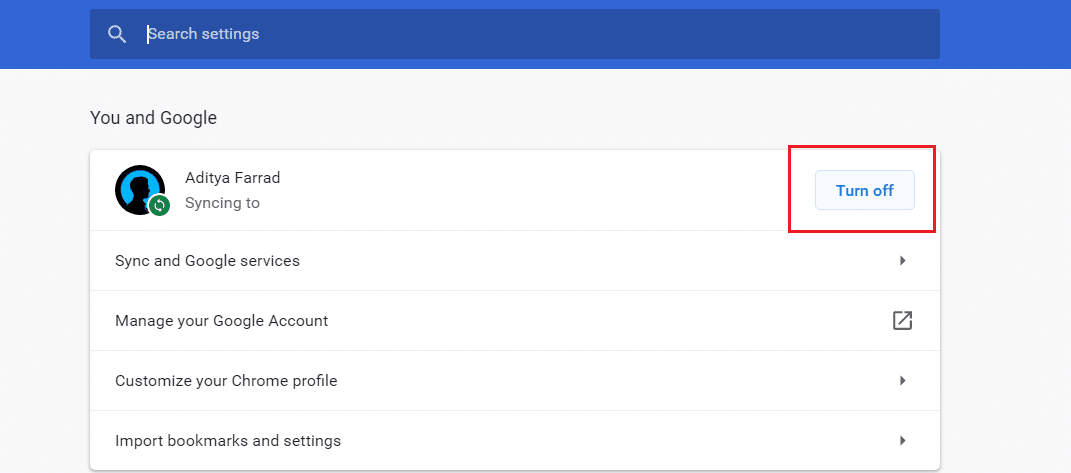
Asta e; setările dvs. Google nu se vor mai sincroniza cu contul dvs. Ca alternativă, dacă doriți să gestionați activitățile de sincronizat, puteți urma acești pași:
1. Reveniți la Setări și faceți clic pe Sincronizare și servicii Google.
2. Apăsați pe Gestionați ceea ce sincronizați.
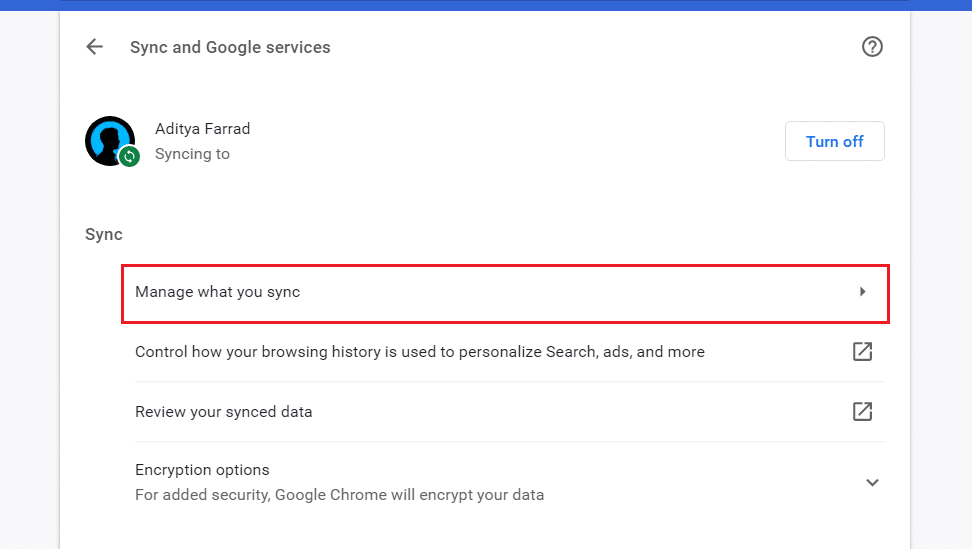
3. În cele din urmă, puteți face clic pe Personalizare sincronizare pentru a gestiona activitățile pe care doriți să le sincronizați.
Dezactivați Google Sync pentru Android
Dacă doriți să dezactivați sincronizarea Google pe un dispozitiv Android, puteți urma acești pași:
1. Deschideți browserul Chrome și faceți clic pe cele trei puncte verticale din colțul din dreapta sus al ecranului.
2. Accesați Setări.
3. Apăsați pe Sincronizare și servicii Google.
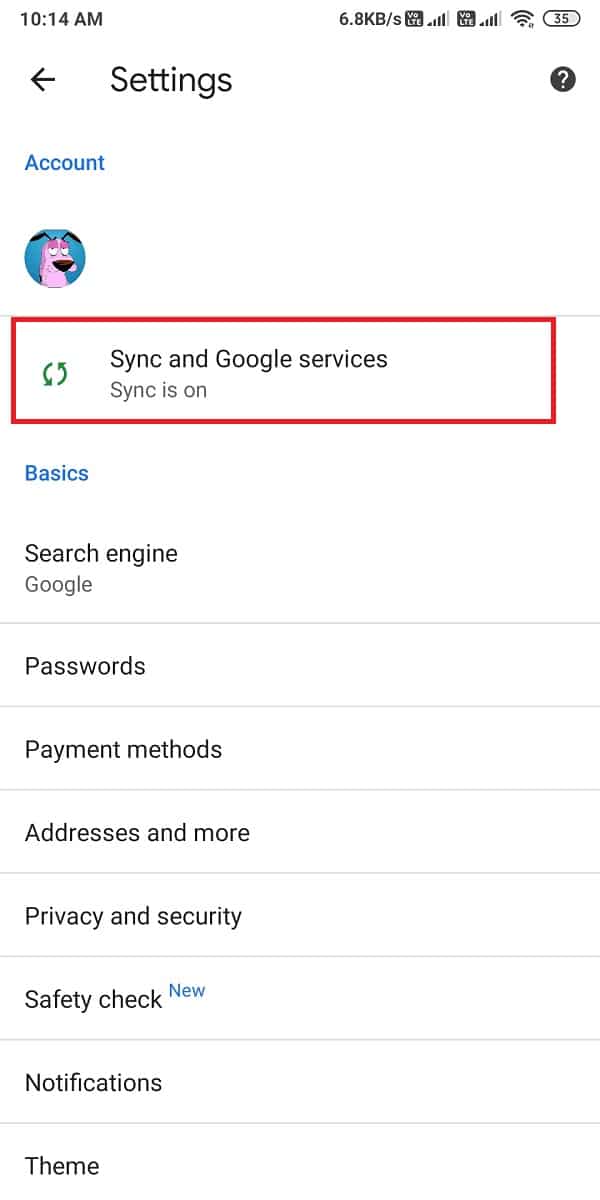
4. În cele din urmă, dezactivați comutatorul de lângă Sincronizați-vă datele Chrome.
Ca alternativă, puteți dezactiva și sincronizarea Google din setările dispozitivului dvs. Urmați acești pași pentru a dezactiva sincronizarea Google:
1. Trageți panoul de notificări al dispozitivului dvs. și faceți clic pe pictograma roată pentru a deschide setările.
2. Derulați în jos și deschideți Conturi și sincronizare.
3. Faceți clic pe Google.
4. Acum, selectați contul dvs. Google unde doriți să dezactivați sincronizarea Google.
5. În cele din urmă, puteți debifa casetele de lângă lista de servicii Google disponibile pentru a preveni sincronizarea activităților.
Citiți și: Remediați aplicația Gmail nu se sincronizează pe Android
Dezactivați Google Sync pe dispozitivul iOS
Dacă sunteți utilizator iOS și doriți să dezactivați sincronizarea în Google Chrome , urmați acești pași:
1. Deschideți browserul Chrome și faceți clic pe cele trei linii orizontale din colțul din dreapta jos al ecranului.
2. Faceți clic pe Setări.
3. Accesați Sync și servicii Google.
4. Acum, dezactivați comutatorul de lângă sincronizarea datelor dvs. Chrome.
5. În cele din urmă, apăsați pe gata în partea de sus a ecranului pentru a salva modificările.
6. Asta este; activitățile tale nu se vor mai sincroniza cu contul tău Google.
Întrebări frecvente (FAQs)
Î1. Cum dezactiv definitiv sincronizarea?
Pentru a dezactiva definitiv sincronizarea Google, deschideți browserul Chrome și faceți clic pe cele trei puncte verticale din colțul din dreapta sus al ecranului pentru a merge la setări. Accesați secțiunea „Tu și Google” din panoul din stânga. În cele din urmă, puteți face clic pe dezactivare de lângă contul dvs. Google pentru a dezactiva definitiv sincronizarea.
Q2. De ce este dezactivată sincronizarea Contului meu Google?
Este posibil să fie necesar să activați manual sincronizarea Google în contul dvs. În mod implicit, Google activează opțiunea de sincronizare pentru utilizatori, dar din cauza configurării necorespunzătoare a setărilor, este posibil să dezactivați funcția de sincronizare Google pentru contul dvs. Iată cum să activați sincronizarea Google:
a) Deschideți browserul Chrome și accesați setări făcând clic pe cele trei puncte verticale din colțul din dreapta sus al ecranului.
b) Acum, în secțiunea „Tu și Google”, faceți clic pe porniți lângă contul dvs. Google. Cu toate acestea, asigurați-vă că vă conectați în prealabil la contul dvs. Google.
Q3. Cum activez Google Sync?
Pentru a activa sincronizarea Google, puteți urma cu ușurință metodele pe care le-am enumerat în ghidul nostru. Puteți activa cu ușurință sincronizarea Google accesând setările contului dvs. Google. Alternativ, puteți activa și sincronizarea Google accesând opțiunea de conturi și sincronizare din setările telefonului dvs.
Recomandat:
- Ce este Centrul de sincronizare și cum se utilizează în Windows?
- Sincronizați mai multe conturi Google Drive în Windows 10
- Cum se schimbă cuvântul Google Home Wake
- 4 moduri de a vă schimba imaginea de fundal pe Android
Sperăm că acest ghid a fost util și că ați reușit să activați sau să dezactivați sincronizarea Google pe dispozitivul dvs. Totuși, dacă aveți îndoieli, atunci nu ezitați să le întrebați în secțiunea de comentarii.
